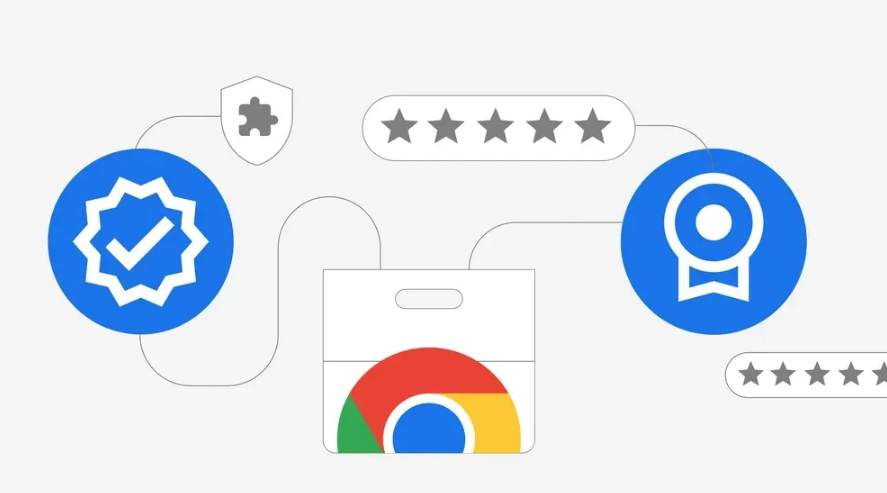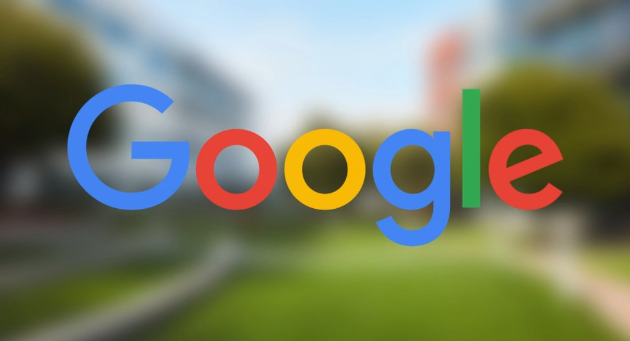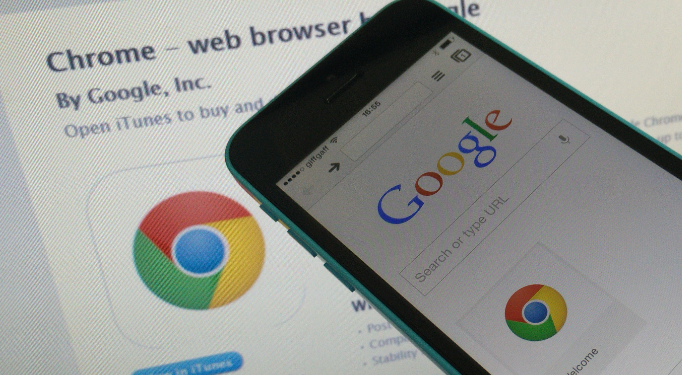一、安装广告拦截插件
1. 选择插件:在Chrome网上应用店搜索“Adblock Plus”或“uBlock Origin”,这两个都是广泛使用的网页广告拦截插件。
2. 安装插件:根据提示完成安装过程,确保插件已正确安装在您的Chrome浏览器中。
3. 配置设置:打开插件的设置页面,根据您的需求调整过滤规则,如是否拦截特定网站的广告、是否允许某些类型的广告等。
二、启用广告拦截功能
1. 访问设置:在Chrome浏览器的右上角点击菜单按钮(三个垂直点),然后选择“设置”。
2. 查找广告拦截设置:在设置页面中,找到“隐私与安全”部分,点击进入。
3. 开启广告拦截:在“隐私与安全”设置中找到“阻止广告跟踪器”,并确保其状态为开启。这有助于防止广告追踪器收集您的浏览数据。
三、自定义过滤规则
1. 自定义规则:在广告拦截插件的设置页面中,您可以创建自定义的规则来拦截特定的广告类型。例如,您可以设置只拦截来自特定网站的横幅广告。
2. 保存规则:根据需要保存您创建的规则,这样每次访问这些网站时,广告就会被自动拦截。
四、定期更新插件
1. 检查更新:由于广告拦截插件会不断更新以适应新的广告技术和策略,因此定期检查插件是否有可用的更新是非常重要的。
2. 更新插件:在Chrome浏览器的设置页面中,找到“开发者模式”选项,然后点击“更新扩展程序”。这将自动检测并下载最新的插件版本。
五、使用第三方工具辅助
1. 第三方工具:除了使用广告拦截插件外,还可以考虑使用第三方工具来增强广告拦截效果。例如,使用广告拦截扩展或脚本来拦截更广泛的广告内容。
2. 注意安全风险:虽然第三方工具可以提供额外的广告拦截功能,但也可能带来安全风险。在使用之前,请确保了解其工作原理和潜在影响,并谨慎操作。
总之,通过上述步骤,您可以有效地在Chrome浏览器中实现网页广告的屏蔽。然而,需要注意的是,广告拦截可能会影响某些网站的正常运作,因此在使用时请权衡利弊,并确保遵循相关法律法规和道德标准。